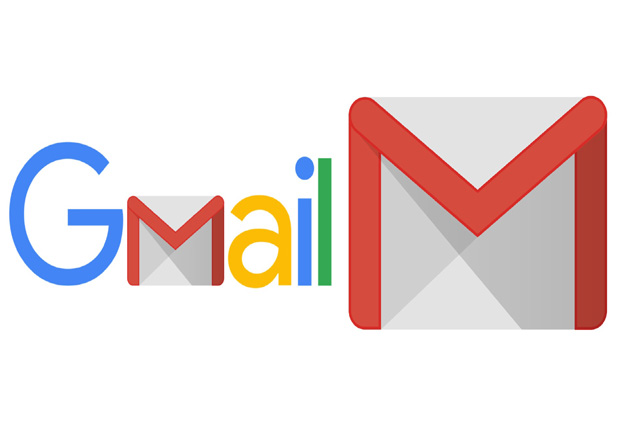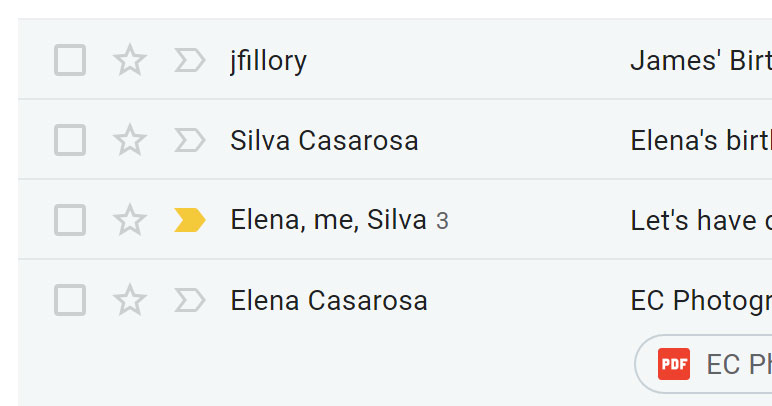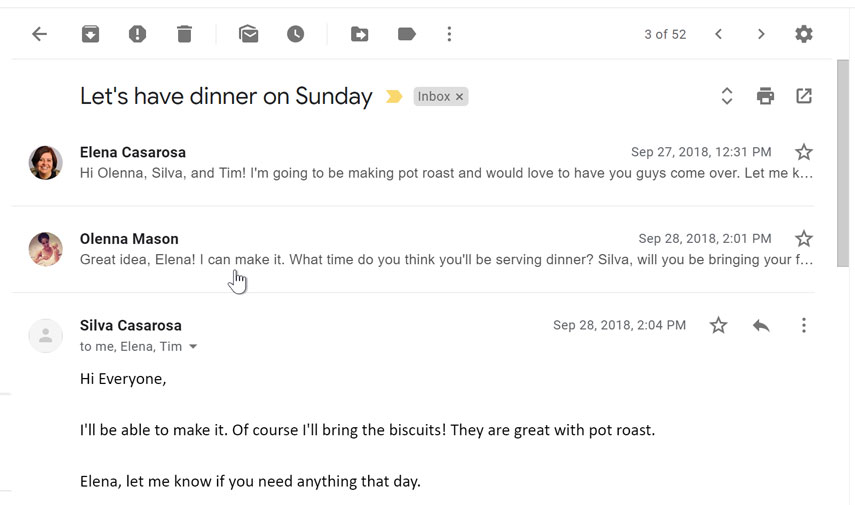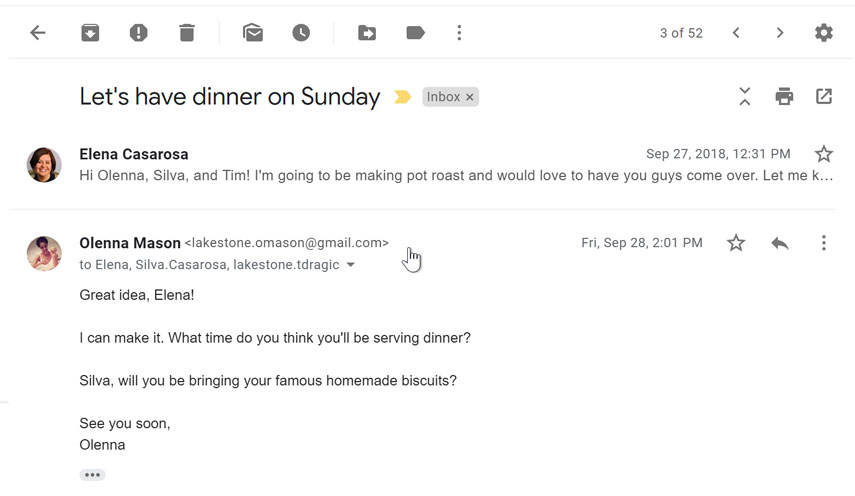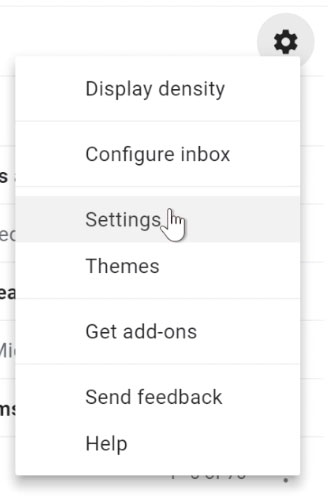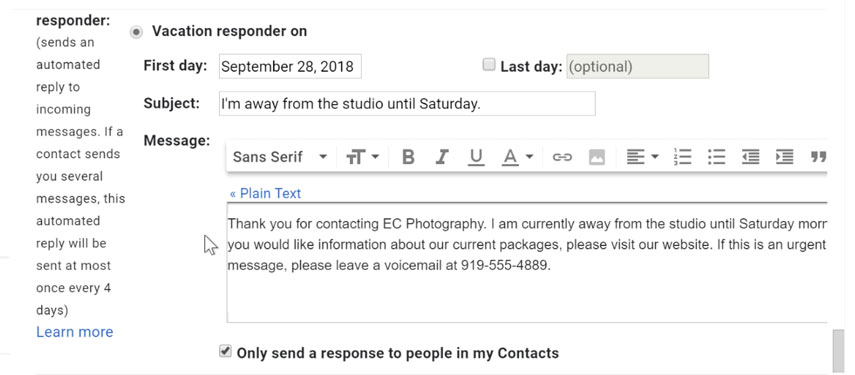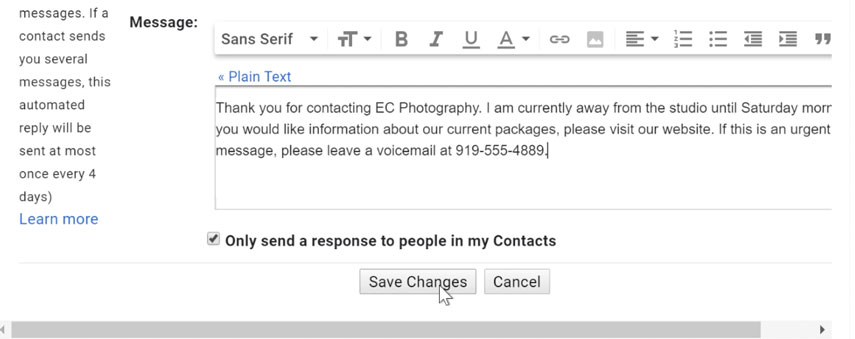مقدمه
با عرض سلام خدمت کاربران محترم سایت پی وی لرن و دوستانی که در مجموعه آموزش های Gmail همراهمون هستند. با چگونگی پاسخ به ایمیل ، خواندن ایمیل در Gmail ، گزینه های خواندن در Gmail ، باز کردن یک پیوست ، پاسخ به یک پیام ایمیل در Gmail و فوروارد ایمیل ها در Gmail در قسمت قبل آشنا شدیم. در قسمت دوم این مبحث ، گفتگو یا conversation در Gmail ، اضافه کردن یک vacation reply در جی میل و مشاهده یا نادیده گرفتن ایمیل های شخصی در Gmail رو مطرح خواهیم نمود.
پاسخ به ایمیل در Gmail
گفتگو یا conversation در Gmail
گاهی او قات زمانی که شما یک ایمیل را مشاهده می کنید، متوجه خواهید شد که با چندین ایمیل مرتبط دیگر گروه بندی می شود. این یک گفتگو یا conversation است. جی میل ایمیل های مرتبط را به conversation ها گروه بندی می کند تا بتوان صندوق ورودی خود را به صورت منظم سازماندهی کنیم. در عوض انتخاب تنها یک ایمیل از صندوق ورودی ، شما در واقع کل مکالمه را انتخاب می کنید و سپس می توانید ایمیل های شخصی را مشاهده کنید یا از مشاهده آن صرفنظر کنید .
هنگامی که شما صندوق پستی خود را می بینید، می توانید با پیدا کردن شماره در کنار نام فرستنده، چند پیام در هر مکالمه داشته باشید.
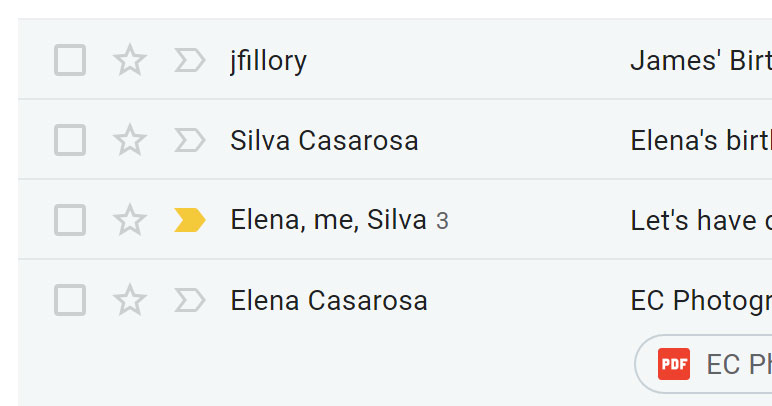
گفتگو یا conversation در Gmail
مشاهده یا نادیده گرفتن ایمیل های شخصی در Gmail
۱٫ از صندوق ورودی خود یک گفت وگو را انتخاب کنید
۲٫ ظاهرا همه پیامها در مکالمه در بالای یکدیگر قرار می گیرند. بر روی یک پیام کلیک کنید تا آن را بسط دهید.
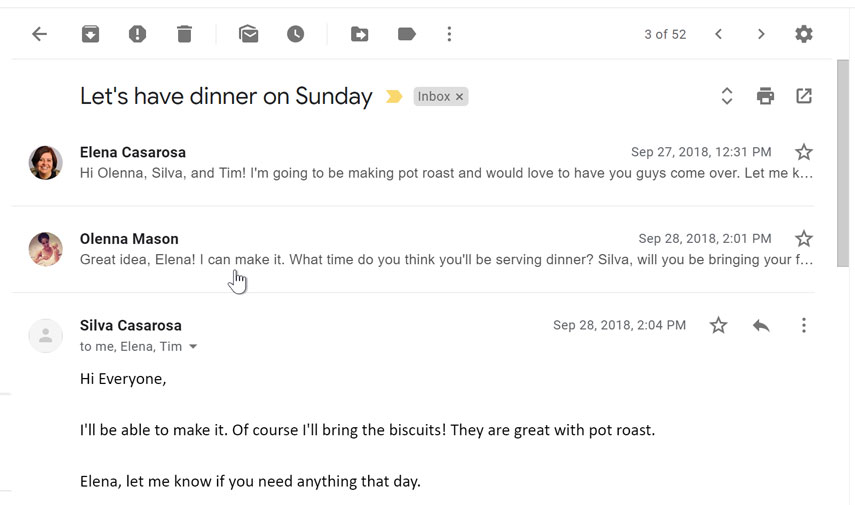
مشاهده یا نادیده گرفتن ایمیل های شخصی در Gmail
۳٫ برای نادیده گرفتن پیام، دوباره قسمت بالای پیام را کلیک کنید.
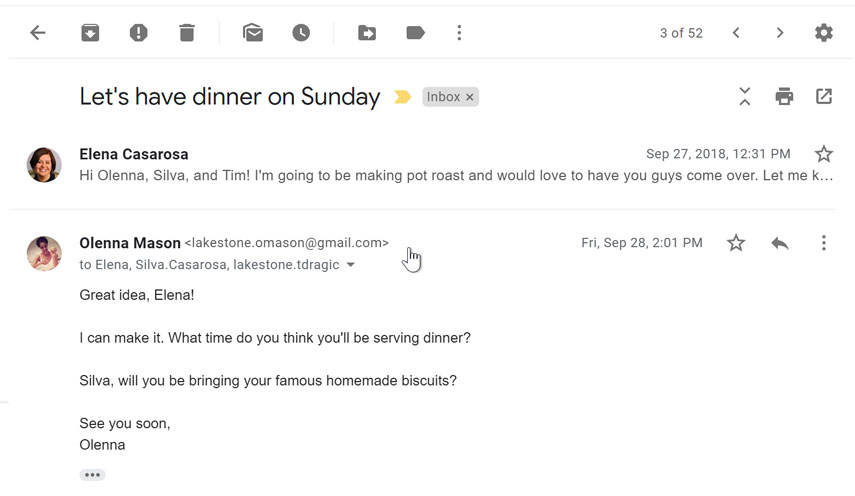
مشاهده یا نادیده گرفتن ایمیل های شخصی در Gmail
توضیح اضافه کردن یک vacation reply در جی میل
هنگامی که در تعطیلات قرار می گیرید، ممکن است مایل نباشید یا نتوانید ایمیل خود را برای چند روز یا بیش تر بررسی کنید. هنگامی که به عقب برگردید ایمیل هنوز در صندوق پستی شماست، پس مشکلی پیش نمی آید. با این حال، اگر فردی یک پیام فوریتی ارسال کند که در همان روز نیاز به یک پاسخ داشته باشد، ممکن است این فرد متوجه می شود که شما پیام را در ان زمان دریافت نخواهید کرد.
شما می توانید با ایجاد یک پاسخ تعطیلات، این کار را انجام دهید که به طور خودکار یک پاسخ برای هر کسی که به شما ایمیل می فرستد ارسال خواهد کرد. پاسخ تعطیلات یا vacation reply می تواند هر پیامی را که می خواهید شامل شود، اما معمولا این شامل تاریخی است که شما قصد دارید از تعطیلات یا طرح برگردید و اطلاعات تماس را در زمانی که شما خارج از شهر هستید (و یا احتمالا اطلاعات تماس یک همکار که می تواند سوالات را در حالی که شما رفته اید رسیدگی کند) .
اضافه کردن یک vacation reply در جی میل
۱٫روی نماد چرخ دنده در گوشه سمت راست بالا کلیک کنید سپس Settings را انتخاب کنید.
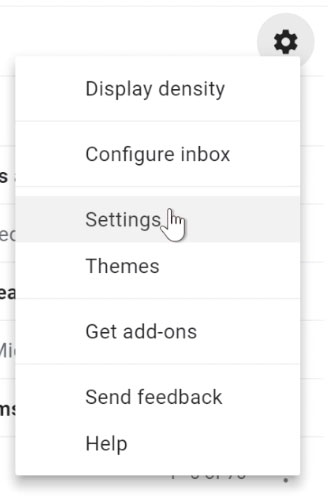
اضافه کردن یک vacation reply در جی میل
۲٫ به پایین بروید تا قسمت پ Vacation responder را مشاهده کنید. روی فیلد First day کلیک کنید تا تاریخ مورد نظر شما برای شروع تعطیلات انتخاب شود. اگر می خواهید، می توانید یک Last day را نیز انتخاب کنید، اما لازم نیست.
۳٫ subject و message مورد نظر را تایپ کنید.
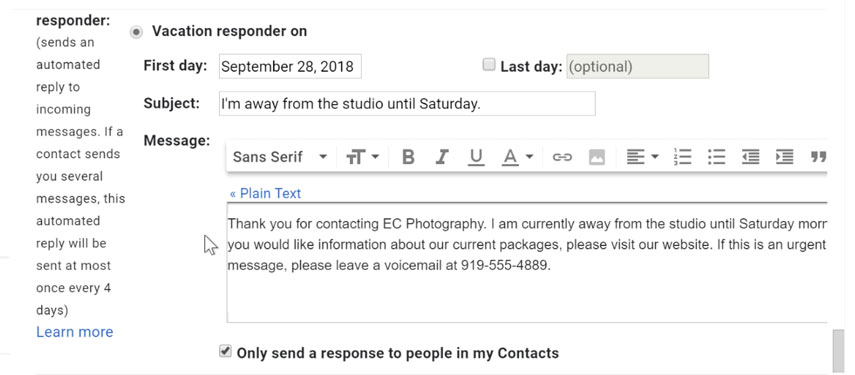
اضافه کردن یک vacation reply در جی میل
ممکن است بخواهید انتخاب کنید که فقط برای افرادی که در مخاطبین شما وجود دارد پاسخ ارسال شود تا از قرار گرفتن اطلاعات در مورد محل شما و اطلاعات تماس شما با غریبه ها اجتناب شود. در این صورت علامت را می گذاریم. با این حال، اگر فکر می کنید ممکن است یک پیام فوری از کسی که در مخاطبین شما نیست دریافت کنید، آن را بدون علامت گذاری بگذارید. وقتی کار به پایان رسید، به پایین صفحه بروید و روی Save Changes کلیک کنید.
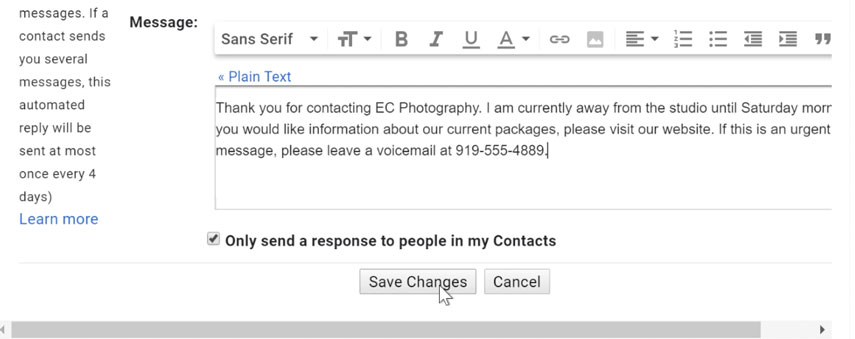
اضافه کردن یک vacation reply در جی میل
هنگامی که پاسخ تعطیلات فعال است، یک نوار در بالای پنجره Gmail نمایش پیام شما وجود دارد. برای پایان دادن به پاسخ تعطیلات، روی End now کلیک کنید.

اضافه کردن یک vacation reply در جی میل
چالش!
برای این چالش می توانید از یک ایمیل در صندوق ورودی خود استفاده کنید. اگر شما آن را ندارید، می توانید چالش را از جلسه قبلی خود تکمیل کنید و از آن استفاده کنید.
ایمیل را باز کنید.
اگر ایمیل شما یک پیوست داشته باشد، سعی کنید آن را باز کنید.
با استفاده از آدرس ایمیل خود به عنوان گیرنده ایمیل خود را به خودتان منتقل کنید.
یک ایمیل در صندوق ورودی خود ایجاد کنید.
یک پاسخ تعطیلات را اضافه کنید، سپس خودتان یک ایمیل بفرستید شما می توانید هر چیزی را در موضوع و بدنه ایمیل قرار دهید.
پس از اتمام کار، باید ایمیل و پاسخ تعطیلات خود را در صندوق ورودی خود مشاهده کنید. فراموش نکنید که پاسخ تعطیلات خود را خاموش کنید.
کلام پایانی
در قسمت دوم مبحث ایمیل ها ، گفتگو یا conversation در Gmail ، اضافه کردن یک vacation reply در جی میل و مشاهده یا نادیده گرفتن ایمیل های شخصی در Gmail رو مطرح نمودیم. در جلسه بعدی به مدیریت ایمیل خواهیم پرداخت.
 فروشگاه
فروشگاه فیلم های آموزشی
فیلم های آموزشی کتاب های آموزشی
کتاب های آموزشی مقالات آموزشی
مقالات آموزشی وردپرس
وردپرس